Samsung SM-N915F Instrukcja Użytkownika Strona 1
Przeglądaj online lub pobierz Instrukcja Użytkownika dla Smartfony Samsung SM-N915F. Samsung SM-N915F Panduan pengguna Instrukcja obsługi
- Strona / 196
- Spis treści
- BOOKMARKI


- Petunjuk Penggunaan 1
- Daftar Isi 2
- Bacalah ini dulu 5
- Ikon instruksi 6
- Tata letak perangkat 8
- Mempersiapkan perangkat 10
- Melepas Pena S 11
- Mengganti ujung Pena S 11
- Mengisi baterai 16
- Mengurangi konsumsi baterai 17
- Pengisian daya cepat 18
- Menggunakan kartu memori 19
- Melepaskan kartu memori 20
- Memformat kartu memori 20
- Dasar-dasar 22
- Mengetuk dan menahan 23
- Menyeret 23
- Mengetuk dua kali 23
- Mengusap 24
- Membentangkan dan mencubit 24
- Tata letak Home screen 25
- Pilihan Home screen 26
- Flipboard Briefing 26
- Menggunakan alat Cepat 28
- Meluncurkan aplikasi 30
- Memeriksa notifikasi 32
- Menggunakan jam malam 34
- Mengelola Edge screen 35
- Mendownload panel 36
- Mengatur ulang panel 37
- Membuat panel sendiri 37
- Layar Semua aplikasi 39
- Ikon indikator 40
- Menggunakan panel notifikasi 41
- Membuka aplikasi 43
- Mengelola aplikasi 44
- Memasukkan teks 45
- Tangkapan layar 47
- Menggunakan kamus 47
- File Saya 48
- Fitur hemat daya 49
- Melihat informasi bantuan 50
- Fitur Pena S 51
- Memo tindakan 52
- Menampilkan memo 53
- Pilih cerdas 54
- Klip gambar 55
- Tulisan layar 56
- Memulai S Note 57
- Menggunakan widget S Note 58
- Membuat catatan 58
- Mengubah pengaturan pena 59
- Menggunakan penghapus garis 59
- Membuat catatan Foto 61
- Menggunakan mode manual 62
- Mengedit catatan Foto 63
- Scrapbook 64
- Menggunakan Pena S 65
- Pilih dengan Pena 66
- Input pena langsung 67
- Fitur kemudahan penggunaan 68
- & gerakan 68
- Peringatan pintar 69
- Matikan suara/jeda 69
- Membalikkan perangkat 70
- Ketuk 72
- Multi jendela pop-up 74
- Operasi satu tangan 76
- Panel tombol samping 77
- Personalisasi 78
- Mengelola panel 79
- Mengubah metode pengurutan 79
- Memindahkan item 79
- Membuat folder 79
- Mengatur wallpaper 80
- Mengatur layar kunci Dinamis 80
- Mengubah metode kunci layar 81
- Tempat Saya 82
- Mengatur informasi tempat 83
- Mendaftarkan sidik jari 86
- Mengubah kata sandi cadangan 88
- Menggunakan akun cadangan 92
- Menyiapkan akun 93
- Mendaftarkan akun Samsung 94
- Telepon & kontak 95
- Menerima panggilan 97
- Pilihan selama panggilan 97
- Menambahkan kontak 98
- Mencari kontak 99
- Pesan & email 100
- Melihat pesan 101
- Pendahuluan 101
- Menyiapkan akun email 101
- Mengirim email 102
- Membaca email 102
- Kamera & galeri 103
- Selfie lebar 106
- HDR (Kaya warna) 107
- Mode pemotretan 107
- Slfie kmra blkg 108
- Fokus selektif 108
- Panorama 109
- Kelola mode 109
- Pengaturan kamera 110
- Melihat gambar atau video 112
- Menghapus gambar atau video 114
- Bantuan keamanan 115
- Kirim pesan bantuan 116
- Aplikasi berguna 117
- Menggunakan menu mode mobil 118
- S Finder 119
- S Planner 120
- S Health 122
- Informasi tambahan 123
- Memulai S Voice 124
- Mengatur bahasa 124
- Menggunakan S Voice 124
- Mengubah perintah pengaktifan 125
- Memutar musik 126
- Memutar video 128
- Internet 130
- Perekam Suara 131
- Mengubah mode perekaman 132
- Memutar memo suara terpilih 132
- Jam Dunia 134
- Stopwatch 134
- Kalkulator 135
- Flipboard 136
- Smart Remote 136
- Memulai Smart Remote 137
- Mengatur pengingat program 138
- Evernote 139
- Aplikasi-aplikasi Google 140
- Hangouts 142
- Penelusuran Suara 142
- Setelan Google 142
- Menghubungkan dengan 143
- Berbagi konten 144
- Bluetooth 145
- Mengirim dan menerima data 146
- Wi-Fi langsung 147
- Mengakhiri koneksi perangkat 148
- Menggunakan fitur NFC 148
- Mengirim data 150
- Screen Mirroring 151
- Melihat konten di TV 152
- MirrorLink 153
- Pencetakan dengan seluler 154
- Memperbarui perangkat 155
- Menggunakan akun Google 157
- Menggunakan akun Samsung 157
- Pengaturan 158
- Menambahkan jaringan Wi-Fi 159
- Mode terbang 161
- Penggunaan data 161
- NFC dan berbagi 162
- PERANGKAT 163
- Tampilan dan wallpaper 164
- Kunci layar 165
- Multi jendela 166
- Panel notifikasi 166
- Gerakan dan gestur 167
- Layar tepi 167
- PERSONALISASI 168
- Mode Mudah 169
- Aksesibilitas 169
- Mode pemblokiran 169
- Mode privat 169
- Pemindai Jari 170
- Bahasa dan masukan 170
- Tanggal dan waktu 171
- Aksesoris 172
- Hemat daya 172
- Penyimpanan 173
- Pengaman 173
- Tentang perangkat 174
- APLIKASI 175
- Menonaktifkan TalkBack 177
- Jeda TalkBack 179
- Mengatur fitur teks ke ucapan 181
- Penglihatan 182
- Zoom melayang 183
- Mengatur pengingat notifikasi 183
- Membalik warna tampilan 183
- Penyesuaian warna 183
- Pendengaran 184
- Audio mono 185
- Detektor suara 185
- Kecekatan dan interaksi 186
- Mengakses menu panduan 187
- Menggunakan kursor 187
- Kontrol interaksi 188
- Menggunakan mode satu ketukan 189
- Pemecahan masalah 190
- Panggilan tidak tersambung 191
- Perangkat jika disentuh panas 193
- Hak cipta 196
- Merek dagang 196
Podsumowanie treści
Petunjuk Penggunaanwww.samsung.comIndonesian. 01/2015. Rev.1.0SM-N915FSM-N915FYSM-N915G
Mempersiapkan perangkat10Pena STombol Pena SUjung Pena SPenjepitNama FungsiUjung Pena S•Gunakan Pena S untuk menulis, menggambar, atau melakukan sent
100Pesan & emailPesanPendahuluanKirim pesan teks (SMS) atau pesan multimedia (MMS) dan tampilkan pesan berdasarkan percakapan.Mengirim pesanAnda m
Pesan & email101Melihat pesanPesan dikelompokkan ke dalam utas pesan berdasarkan kontak.Anda mungkin dikenai biaya tambahan untuk menerima pesan k
Pesan & email102Mengirim email1 Ketuk Email pada layar Semua aplikasi.2 Ketuk di bawah layar untuk membuat pesan.3 Tambah penerima dan masukkan
103Kamera & galeriKameraPendahuluanAmbil foto dan rekam video menggunakan berbagai mode dan pengaturan.Pemotretan dasarAnda dapat mengambil foto a
Kamera & galeri104Mengambil foto atau merekam video1 Ketuk gambar di layar pratinjau tempat kamera akan memfokus.2 Pada Edge screen, ketuk untuk
Kamera & galeri105SelfieMengambil potret diri secara otomatisSaat Anda mengambil foto dengan kamera depan, letakkan jari Anda pada sensor atau gun
Kamera & galeri106Selfie lebarMengambil potret diri lebar untuk menyertakan orang lebih banyak di dalam foto dan menghindari orang di luar frame.1
Kamera & galeri107HDR (Kaya warna)Mengambil foto dengan warna yang kaya dan menggambarkan detail bahkan di area yang terang dan gelap.1 Ketuk Kame
Kamera & galeri108Slfie kmra blkgGunakan mode ini untuk mengambil portret diri menggunakan kamera belakang.1 Pada layar pratinjau, ketuk MODE pada
Kamera & galeri1096 Ketuk .•Sebaiknya letakkan subjek dalam jarak antara 50 cm dari perangkat. Letakkan subjek yang ingin Anda fokuskan di dekat
Mempersiapkan perangkat11Melepas Pena SSaat Anda melepas Pena S dari slot, perangkat meluncurkan Memo tindakan atau menampilkan fitur perintah udara t
Kamera & galeri110Mengunduh modeUnduh mode pemotretan lainnya dari GALAXY Apps.Pada layar pratinjau, ketuk MODE pada Edge screen → Download.•Untu
Kamera & galeri111•ISO: Memilih nilai ISO. Ini mengontrol sensitivitas cahaya kamera. Nilai yang rendah untuk objek diam atau pencahayaan cerah.
Kamera & galeri112GaleriPendahuluanLihat dan kelola foto yang tersimpan di perangkat.Melihat gambar atau video1 Ketuk Galeri pada layar Semua apli
Kamera & galeri113Menampilkan konten yang disimpan di perangkat lainMencari konten yang disimpan di perangkat lain dan melihatnya di perangkat And
Kamera & galeri114Menghapus gambar atau videoMenghapus gambar atau videoPilih gambar atau video dan ketuk pada bagian atas layar.Menghapus beber
115Bantuan keamananMode DaruratMode darurat mengubah layar menjadi warna abu-abu untuk mengurangi konsumsi baterai. Beberapa aplikasi dan fungsi mungk
Bantuan keamanan116Menonaktifkan mode daruratUntuk menonaktifkan mode darurat, ketuk → Nonaktifkan Mode darurat → Tdk aktif. Atau, tekan dan tahan t
117Aplikasi bergunaMode mobilPendahuluanGunakan mode ini untuk mengontrol perangkat selagi mengemudi. Anda dapat mendengarkan pesan dan musik mengguna
Aplikasi berguna1182 Ikuti instruksi pada layar untuk menyelesaikan penyiapan.Saat jendela permintaan izin Bluetooth muncul, ketuk Ya untuk mengizinka
Aplikasi berguna119Menggunakan fitur navigasiPilih lokasi secara tepat dengan mengetuk dan menahan jari di peta. Atau, gunakan perintah suara untuk be
Mempersiapkan perangkat122 Masukkan ujung baru ke dalam Pena S.Berhati-hatilah agar jari Anda tidak terjepit penjepit.•Jangan memakai ulang ujung lam
Aplikasi berguna120Mengelola riwayat pencarianPencarian Anda yang lama disimpan secara otomatis. Untuk menghapus item riwayat pencarian, ketuk di seb
Aplikasi berguna121Memasukkan judul.Melampirkan peta yang menunjukkan lokasi acara.Mengatur pengingat untuk acara.Menambahkan detail lainnya.Memilih k
Aplikasi berguna122S HealthPendahuluanS Health membantu Anda mengelola kesehatan dan kebugaran Anda. Atur target kebugaran, periksa kemajuan Anda, dan
Aplikasi berguna123Informasi tambahan•Tujuan pengumpulan data tersebut terbatas untuk memberikan layanan yang Anda minta, termasuk memberikan informa
Aplikasi berguna124S VoicePendahuluanLakukan berbagai tugas cukup dengan mengucapkannya.Memulai S Voice1 Ketuk S Voice pada layar Semua aplikasi.Atau,
Aplikasi berguna125Kiat untuk pengenalan suara yang lebih baik•Bicaralah dengan jelas.•Bicaralah di tempat yang sepi.•Jangan menggunakan kata kasar
Aplikasi berguna126MusikPendahuluanDengarkan musik yang disortir berdasarkan kategori dan sesuaikan pengaturan pemutaran.Memutar musikKetuk Musik pada
Aplikasi berguna127Memutar musik yang disimpan di perangkat lainMencari musik yang disimpan di perangkat lain dan memutarnya di perangkat Anda.Ketuk M
Aplikasi berguna128VideoPendahuluanTonton video yang disimpan di perangkat dan sesuaikan pengaturan pemutaran.Memutar videoKetuk Video pada layar Semu
Aplikasi berguna129Memutar video yang disimpan di perangkat lainCari musik yang disimpan di perangkat lain dan putar di perangkat Anda.Ketuk Video pad
Mempersiapkan perangkat13Menggunakan kartu SIM atau USIM dan bateraiMemasang kartu SIM atau USIM dan bateraiMasukkan kartu SIM atau USIM yang disediak
Aplikasi berguna130InternetJelajahi Internet untuk mencari informasi dan bookmark halaman web favorit Anda untuk mengakses dengan mudah.Menjelajah hal
Aplikasi berguna131Perekam SuaraPendahuluanGunakan mode perekaman yang berbeda untuk berbagai situasi, seperti di wawancara atau rapat. Perangkat tida
Aplikasi berguna132Mengubah mode perekamanKetuk untuk memilih mode dari daftar.•Normal: Ini adalah mode perekaman normal.•Wawancara: Mikrofon sens
Aplikasi berguna133JamPendahuluanAtur alarm, periksa waktu sekarang di berbagai negara di seluruh dunia, jadwalkan acara, atau atur durasi spesifik.Al
Aplikasi berguna134Jam DuniaPada layar Semua aplikasi, ketuk Jam → Jam Dunia.Membuat jamKetuk dan masukkan nama kota atau pilih kota dari daftar kot
Aplikasi berguna135KalkulatorLakukan kalkulasi sederhana atau kompleks.Menggunakan kalkulatorKetuk Kalkulator pada layar Semua aplikasi.Putar perangka
Aplikasi berguna136FlipboardGunakan aplikasi ini untuk melihat informasi terbaru yang langsung dari jaringan sosial serta berita dalam format majalah
Aplikasi berguna137Memulai Smart Remote1 Ketuk Smart Remote pada layar Semua aplikasi.2 Ketuk Pilih negara atau wilayah dan pilih negara, wilayah, dan
Aplikasi berguna1384 Ketuk untuk berpindah saluran atau mengubah volume.Panel pengendali jarak jauh muncul di layar.Menyalakan atau mematikan TV.Men
Aplikasi berguna139EvernoteGunakan aplikasi ini untuk membuat, menyinkronkan, dan berbagi catatan multimedia. Anda dapat menambahkan tag pada catatan,
Mempersiapkan perangkat142 Masukkan kartu SIM atau USIM dengan bagian kontak berwarna emas menghadap ke bawah.•Jangan memasukkan kartu memori ke dala
Aplikasi berguna140PEN.UPGunakan aplikasi ini untuk mengirim dan membagikan gambar sketsa Anda dengan Pena S.Ketuk PEN.UP pada layar Semua aplikasi.Ke
Aplikasi berguna141Google+Berbagi berita dan mengikuti informasi terbaru yang dibagikan oleh keluarga Anda, teman, dan orang lain. Anda juga dapat men
Aplikasi berguna142FotoMengelola foto, album, dan video yang Anda simpan di perangkat dan diupload ke Google+.HangoutsMengobrol dengan teman Anda seca
143Menghubungkan dengan perangkat lainQuick connectPendahuluanMencari perangkat terdekat secara otomatis dan dengan cepat tersambung ke perangkat.•Sa
Menghubungkan dengan perangkat lain144Mencari ulang perangkatJika perangkat yang dimaksud tidak muncul dalam daftar, cari perangkat.Ketuk dan pilih p
Menghubungkan dengan perangkat lain145BluetoothPendahuluanGunakan Bluetooth untuk bertukar data atau file media dengan perangkat lain dengan Bluetooth
Menghubungkan dengan perangkat lain146Mengirim dan menerima dataBanyak aplikasi mendukung transfer data lewat Bluetooth. Anda dapat berbagi data, cont
Menghubungkan dengan perangkat lain147Wi-Fi langsungPendahuluanWi-Fi Direct menyambungkan perangkat secara langsung melalui jaringan Wi-Fi tanpa memer
Menghubungkan dengan perangkat lain148Menerima gambarKetika perangkat lain mengirim gambar kepada Anda, terima permintaan koneksi Wi-Fi Direct. Jika p
Menghubungkan dengan perangkat lain1492 Tempatkan area antena NFC pada bagian belakang perangkat Anda di dekat tag NFC.Informasi dari tag muncul.Pasti
Mempersiapkan perangkat154 Pasang kembali tutup belakang.Melepas kartu SIM atau USIM dan baterai1 Buka tutup belakang.2 Keluarkan baterai.3 Tekan kart
Menghubungkan dengan perangkat lain150Mengirim dataIzinkan pertukaran data saat antena NFC perangkat Anda menyentuh antena NFC perangkat lain.1 Pada l
Menghubungkan dengan perangkat lain151Screen MirroringPendahuluanGunakan fitur ini untuk menyambungkan perangkat Anda ke layar besar dengan dongle All
Menghubungkan dengan perangkat lain152Melihat konten di TVSebelum menghubungkan TV ke perangkat Anda, hubungkan TV dan perangkat yang mendukung pencer
Menghubungkan dengan perangkat lain153MirrorLinkSambungkan perangkat Anda ke kendaraan untuk mengontrol aplikasi MirrorLink perangkat pada monitor uni
Menghubungkan dengan perangkat lain154Pencetakan dengan selulerPendahuluanHubungkan perangkat ke printer melalui Wi-Fi atau Wi-Fi Direct, dan cetak ga
155Pengelola perangkat & dataMemperbarui perangkatPerangkat dapat diperbarui ke perangkat lunak terbaru.Memperbarui melalui udaraPerangkat dapat l
Pengelola perangkat & data156Mentransfer file antara perangkat dan komputerMemindahkan audio, video, gambar, atau jenis file lainnya dari perangka
Pengelola perangkat & data157Mencadangkan dan memulihkan dataMengamankan informasi pribadi, data aplikasi, dan pengaturan Anda di perangkat. Anda
158PengaturanPendahuluanSesuaikan pengaturan untuk berbagai fungsi dan aplikasi. Anda dapat membuat perangkat Anda lebih personal dengan mengonfiguras
Pengaturan159KONEKSIWi-FiAktifkan fitur Wi-Fi untuk menyambung ke jaringan Wi-Fi dan mengakses Internet atau perangkat jaringan lainnya.Perangkat Anda
Mempersiapkan perangkat16Mengisi bateraiMenggunakan charger bateraiIsi baterai sebelum menggunakannya untuk pertama kali atau sebelum menggunakannya b
Pengaturan160Menggunakan Alih jaringan cerdasGunakan fitur ini untuk mempertahankan koneksi jaringan yang stabil saat Anda menelusuri halaman web, men
Pengaturan161Menggunakan hotspot selulerGunakan perangkat Anda sebagai hotspot seluler untuk berbagi koneksi data seluler perangkat dengan perangkat l
Pengaturan162LokasiUbah pengaturan untuk izin informasi lokasi.Pada layar Pengaturan, ketuk Lokasi, lalu ketuk tombol Lokasi untuk mengaktifkannya.•M
Pengaturan163Jaringan lainnyaSesuaikan pengaturan untuk mengontrol jaringan.Pada layar Pengaturan, ketuk Jaringan lainnya.•Download booster: Mengatur
Pengaturan164•Intensitas getar: Mengatur kekuatan notifikasi getar.•Nada dering: Menambah atau memilih nada dering untuk panggilan masuk.•Getar: Me
Pengaturan165•Sesuaikan otomatis warna layar: Mengatur perangkat agar menghemat energi dengan menyesuaikan kecerahan tampilan.•Screensaver: Mengatur
Pengaturan166Multi jendelaMengatur perangkat untuk menggunakan Multi jendela.Pada layar pengaturan, ketuk Multi jendela, lalu ketuk tombol Multi jende
Pengaturan167•Opsi melepas: Mengatur perangkat untuk secara otomatis meluncurkan Memo tindakan atau menampilkan fitur perintah udara saat Pena S dile
Pengaturan168•Arus informasi: Mengatur durasi waktu perangkat menunggu sebelum mematikan lampu latar Edge screen. Anda juga dapat menyesuaikan pengat
Pengaturan169Mode MudahMengatur perangkat ke mode mudah.Pada layar Pengaturan, ketuk Mode Mudah.•Mode Standar: Mengatur perangkat ke mode standar.•M
Mempersiapkan perangkat17Setelah terisi penuh, lepaskan perangkat dari charger. Pertama cabut charger dari perangkat, lalu cabut dari soket listrik.Ja
Pengaturan170Pemindai JariDaftarkan sidik jari Anda ke perangkat untuk mengamankan perangkat atau masuk ke akun Samsung. Lihat Pemindai Jari untuk inf
Pengaturan171•Pengetikan Google voice: Mengubah pengaturan masukan suara. Untuk mengakses pilihan pengaturan, ketuk . Centang pilihan ini untuk mengg
Pengaturan172Bantuan keamananMengaktifkan fitur bantuan Keamanan.Pada layar Pengaturan, ketuk Bantuan keamanan.•Mode Darurat: Mengatur perangkat untu
Pengaturan173•Isi daya cepat: Mengatur perangkat untuk menggunakan fitur pengisian daya cepat. Lihat Pengisian daya cepat untuk informasi selengkapny
Pengaturan174•Kendali jarak jauh: Mengatur perangkat untuk memungkinkan kendali jarak jauh melalui Internet atas perangkat Anda yang hilang atau dicu
Pengaturan175APLIKASIManajer aplikasiMelihat dan mengelola aplikasi pada perangkat Anda.Pada layar Pengaturan, ketuk Manajer aplikasi.Aplikasi default
176AksesibilitasTentang AksesibilitasMeningkatkan aksesibilitas dengan fitur yang membuat perangkat lebih mudah digunakan bagi pengguna yang memiliki
Aksesibilitas1773 Ketuk OK. Perangkat akan memulai umpan balik suara.Beberapa fitur tidak tersedia saat Anda menggunakan TalkBack.Menonaktifkan TalkBa
Aksesibilitas178•Membuka kunci layar: Usap layar ke sembarang arah di dalam area layar terkunci dengan dua jari.•Membuka panel notifikasi: Seret bag
Aksesibilitas179Jeda TalkBackMembuka menu kontekstual global dengan menyeret jari ke bawah lalu ke kanan pada layar tanpa mengangkatnya. Saat Anda pil
Mempersiapkan perangkat18Pengisian daya cepatPerangkat memiliki fitur pengisian daya cepat terpasang. Anda dapat menggunakan fitur ini untuk mengisi d
Aksesibilitas180•Ucapkan ID penelepon: Mengatur perangkat agar membacakan nama penelepon dengan lantang saat ada panggilan masuk.•Masukan getaran: M
Aksesibilitas181Membaca kata sandi dengan lantangMengatur perangkat agar membacakan kata sandi saat Anda memasukkan kata sandi ketika TalkBack diaktif
Aksesibilitas182Memasukkan karakter tambahanKetuk dan tahan tombol pada keyboard untuk memasukkan karakter tambahan yang tersedia untuk tombol. Jendel
Aksesibilitas183Zoom melayangGunakan fitur ini untuk memperbesar konten yang ditunjukkan pada layar dengan mengarahkan pena di atasnya.Pada layar Semu
Aksesibilitas184PendengaranMengatur notifikasi lampu kilatMengatur lampu kilat agar berkedip saat ada panggilan masuk, pesan baru, atau notifikasi.Pad
Aksesibilitas185Audio monoKeluaran mono menggabungkan suara stereo menjadi satu sinyal yang diputar pada semua speaker headset. Gunakan ini jika Anda
Aksesibilitas186Mengubah pengaturan peringatanKetuk → Pengaturan untuk menggunakan opsi berikut:•Intensitas getar: Mengatur kekuatan notifikasi get
Aksesibilitas187Mengakses menu panduanIkon pemintas panduan muncul sebagai ikon mengambang agar mudah mengakses menu panduan dari layar mana saja.Saat
Aksesibilitas188Menyalakan layar dengan fitur gestur udaraGunakan fitur gestur udara untuk menyalakan layar dengan menggerakkan tangan Anda di atas se
Aksesibilitas189Menjawab atau mengakhiri panggilanMengubah metode untuk menjawab atau mengakhiri panggilan.Pada layar Semua aplikasi, ketuk Pengaturan
Mempersiapkan perangkat19Menggunakan kartu memoriMemasang kartu memoriPerangkat menerima kartu memori dengan kapasitas maksimum 128 GB. Tergantung pad
190Pemecahan masalahSebelum menghubungi Pusat Servis Samsung, cobalah solusi berikut. Beberapa situasi mungkin tidak berlaku untuk perangkat Anda.Saat
Pemecahan masalah191Layar sentuh merespons dengan lambat atau tidak sesuai•Jika Anda memasang lapisan pelindung atau aksesori opsional pada layar sen
Pemecahan masalah192Suara bergema saat melakukan panggilanSesuaikan volume dengan menekan tombol Volume atau pindah ke tempat lain.Jaringan seluler at
Pemecahan masalah193Perangkat jika disentuh panasSaat Anda menggunakan aplikasi yang memerlukan daya lebih atau menggunakan aplikasi di perangkat untu
Pemecahan masalah194•Perangkat Anda mendukung foto dan video yang diambil menggunakan perangkat ini. Foto dan video yang diambil dengan perangkat lai
Pemecahan masalah195Data yang disimpan di perangkat telah hilangSelalu buat salinan cadangan semua data penting yang tersimpan di perangkat. Jika tida
Hak ciptaHak cipta © 2015 Samsung ElectronicsPetunjuk ini dilindungi undang-undang hak cipta internasional.Dilarang memproduksi ulang, mendistribusika
2Daftar IsiBacalah ini duluMempersiapkan perangkat7 Isi paket8 Tata letak perangkat10 Pena S13 Menggunakan kartu SIM atau USIM dan baterai16 Meng
Mempersiapkan perangkat20Melepaskan kartu memoriSebelum melepas kartu memori, putuskan akses kartu memori dahulu agar aman saat melepas.Pada Home scre
Mempersiapkan perangkat21Mengaktifkan dan menonaktifkan perangkatTekan dan tahan tombol Daya selama beberapa detik untuk mengaktifkan perangkat.Ketika
22Dasar-dasarMenggunakan layar sentuh•Jangan biarkan layar sentuh bersentuhan dengan perangkat listrik lainnya. Pelepasan elektrostatik dapat menyeba
Dasar-dasar23Mengetuk dan menahanKetuk dan tahan item atau layar selama lebih dari 2 detik untuk mengakses pilihan yang tersedia.MenyeretUntuk meminda
Dasar-dasar24MengusapUsap ke kiri atau ke kanan pada Home screen atau layar Semua aplikasi untuk melihat panel lain. Usap ke atas atau ke bawah untuk
Dasar-dasar25Tata letak Home screenHome screenHome screen adalah titik awal untuk mengakses semua fitur perangkat. Layar ini menampilkan widget, pemin
Dasar-dasar26Pilihan Home screenPada Home screen, ketuk dan tahan area kosong atau cubitkan jari untuk mengakses opsi yang tersedia. Sesuaikan Home sc
Dasar-dasar27Layar tepiPendahuluanJawab panggilan atau periksa notifikasi secara langsung pada Edge screen. Dengan nyaman meluncurkan aplikasi atau me
Dasar-dasar28Menggunakan alat CepatAnda dapat menyalakan senter, merekam suara, atau menggunakan fungsi mudah lain secara langsung dari Edge screen. S
Dasar-dasar29Mengaktifkan hanya Edge screenAnda dapat mengaktifkan Edge screen dan melihat jam dan notifikasi saat layar utama mati.Usap ke atas lalu
Daftar Isi3Aplikasi berguna117 Mode mobil119 S Finder120 S Planner122 S Health124 S Voice126 Musik128 Video130 Internet131 Perekam Suara133 Jam1
Dasar-dasar30Meluncurkan aplikasiLuncurkan aplikasi langsung dari Edge screen. Anda dapat menambahkan aplikasi yang sering digunakan ke panel aplikasi
Dasar-dasar31Menambahkan atau menghapus aplikasi pada panel aplikasi.Kelola aplikasi pada panel aplikasi. Anda dapat menambahkan aplikasi yang sering
Dasar-dasar32Menambahkan folder1 Usap ke kiri atau ke kanan pada Edge screen untuk melihat panel aplikasi.2 Ketuk di bagian atas panel.3 Ketuk dan t
Dasar-dasar33Menjawab atau menolak panggilanAnda dapat menjawab atau menolak panggilan menggunakan Edge screen saat layar utama menyala atau aplikasi
Dasar-dasar34Menggunakan jam malamGunakan jam malam agar Edge screen tetap aktif. Anda dapat menampilkan tanggal dan jam dari Edge screen tanpa menyal
Dasar-dasar35Mengelola Edge screenMenambah panel ke Edge screenTambah panel ke Edge screen atau download panel dari GALAXY Apps.1 Usap ke atas dari ba
Dasar-dasar363 Centang panel untuk ditambahkan ke Edge screen dan ketuk .Usap ke kiri atau ke kanan pada Edge screen untuk melihat panel yang ditamba
Dasar-dasar37Mengatur ulang panel1 Usap ke atas dari bawah Edge screen dan ketuk .Atau, buka layar Semua aplikasi, dan ketuk Pengaturan → Layar tepi.
Dasar-dasar385 Ketuk jika Anda sudah selesai.Anda dapat menggunakan ikon berikut untuk mengedit panel:• : Mengubah gambar panel.• : Menambahkan tu
Dasar-dasar397 Ketuk panel baru.Panel akan ditambahkan ke daftar panel Edge screen.Untuk berbagi atau menghapus panel baru, ketuk → Pilih, centang pa
Daftar Isi4Pengelola perangkat & data155 Memperbarui perangkat156 Mentransfer file antara perangkat dan komputer157 Mencadangkan dan memulihkan
Dasar-dasar40Ikon indikatorIkon indikator muncul pada bilah status di bagian atas layar. Ikon yang tercantum di tabel di bawah merupakan yang paling u
Dasar-dasar41Ikon ArtiMode getar aktifMode Terbang aktifTerjadi kesalahan atau butuh perhatianTingkat daya bateraiBilah status mungkin tidak muncul di
Dasar-dasar42Anda dapat menggunakan fungsi berikut pada panel notifikasi.Membuka Pengaturan.Membuka S Finder.Ketuk notifikasi dan melakukan berbagai t
Dasar-dasar43Membuka aplikasiPada Home screen atau layar Semua aplikasi, pilih ikon aplikasi untuk membukanya.Untuk membuka daftar aplikasi yang baru
Dasar-dasar44Menginstal aplikasiJelajahi aplikasi menurut kategori atau ketuk untuk mencari dengan kata kunci.Pilih aplikasi yang akan dilihat infor
Dasar-dasar45Memasukkan teksTata letak keyboardKeyboard muncul secara otomatis saat Anda memasukkan teks untuk mengirim pesan, membuat memo, dan sebag
Dasar-dasar46Menggunakan fungsi keyboard tambahanKetuk dan tahan untuk menggunakan berbagai fungsi. Ikon lain mungkin ditampilkan alih-alih ikon , t
Dasar-dasar47Menyalin dan menempel1 Ketuk dan tahan teks.2 Seret atau untuk memilih teks yang diinginkan, atau ketuk Pilih semua untuk memilih sem
Dasar-dasar482 Ketuk Kamus.Jika kamus sebelumnya tidak diinstal di perangkat, ikuti instruksi di layar untuk menginstal kamus.3 Tampilkan definisi.Unt
Dasar-dasar49Fitur hemat dayaMode hemat dayaMenghemat daya baterai dengan membatasi fungsi perangkat.Pada layar Semua aplikasi, ketuk Pengaturan → Hem
5Bacalah ini duluBaca buku panduan ini sebelum menggunakan perangkat untuk memastikan penggunaan yang aman dan tepat.•Deskripsi dibuat berdasarkan pe
Dasar-dasar503 Baca informasi di layar tentang mode ini lalu ketuk Aktif.Untuk menonaktifkan mode hemat daya ultra, ketuk → Nonaktifkan Mode hmt daya
51Fitur Pena SPerintah udaraLepaskan Pena S dari slot, atau arahkan Pena S melalui sebagian layar lalu tekan tombol Pena S untuk mengakses empat fitur
Fitur Pena S52Memo tindakanBuka pad Memo tindakan dan buat memo untuk melakukan berbagai tindakan menggunakan informasi yang ditulis atau digambar.1 P
Fitur Pena S534 Pilih aplikasi untuk digunakan dengan informasi memo yang dipilih.Aplikasi yang dipilih akan diluncurkan dari Memo tindakan.Mencari lo
Fitur Pena S54Pilih cerdasKumpulkan area konten diinginkan yang muncul di layar dengan Pena S. Anda dapat mengumpulkan konten dari halaman web atau mu
Fitur Pena S55Mengumpulkan beberapa itemKetuk untuk menambahkan konten ke daftar item terkumpul untuk digunakan nanti. Untuk mengumpulkan konten tam
Fitur Pena S563 Pilih opsi untuk digunakan dengan area yang dipilih.• : Menyimpan area yang dipilih di Scrapbook.• : Membagikan area yang dipilih de
Fitur Pena S57S NotePendahuluanBuat catatan khusus dengan merekam pemikiran dan ide Anda. Anda dapat menyisipkan file multimedia dan membuat catatan F
Fitur Pena S58Menggunakan widget S NoteAnda dapat meluncurkan beberapa fitur S Note secara langsung dari widget S Note.Pada Home screen, ketuk ikon pa
Fitur Pena S59Mengubah pengaturan penaKetika menulis atau menggambar di layar, ketuk sekali lagi pada Edge screen untuk mengubah jenis pena, ketebal
Bacalah ini dulu6Ikon instruksiPeringatan: Situasi yang dapat menyebabkan cedera bagi diri Anda atau orang lainAwas: Situasi yang dapat menyebabkan ke
Fitur Pena S60Mengedit catatan tulisan tanganMengedit catatan tulisan tangan menggunakan berbagai pilihan pengeditan, seperti memotong, memindahkan, m
Fitur Pena S61Merekam sketsaAnda dapat merekam tindakan saat menulis catatan.1 Ketuk → Rekam sketsa.2 Ketuk dan tulis atau gambar catatan.Tindakan
Fitur Pena S623 Jika batas di sekeliling subjek menjadi warna biru, ketuk untuk mengambil foto.Perangkat secara otomatis memberlakukan efek catatan
Fitur Pena S63Mengedit catatan FotoEdit bagian yang dimasukkan ke dalam S Note.1 Ketuk dan tahan bagian dan ketuk Konversi utk edit.Gambar teks pada b
Fitur Pena S64ScrapbookKumpulkan konten dari berbagai sumber untuk membuat kliping digital sendiri. Selagi melihat halaman web atau menonton video, An
Fitur Pena S65Menggunakan Pena SPendahuluanMenulis, menggambar, atau melakukan tindakan sentuh dengan Pena S. Anda dapat dengan mudah mengakses fitur
Fitur Pena S66Menggunakan Tombol UdaraMengarahkan Pena S di atas item pada beberapa aplikasi, misalnya Galeri dan Video, akan menampilkan Tombol Udara
Fitur Pena S67Input pena langsungIsi formulir dan tulis pesan menggunakan tulisan tangan Anda dengan Pena S.Menulis pada bidang teks1 Arahkan Pena S k
68Fitur kemudahan penggunaan & gerakanGerakan dan gesturGuncangan atau benturan berlebihan pada perangkat dapat menimbulkan input yang tidak dihar
Fitur kemudahan penggunaan & gerakan69Peringatan pintarJika Anda memiliki panggilan tak terjawab atau pesan baru, perangkat akan bergetar saat And
7Mempersiapkan perangkatIsi paketPeriksa kotak produk untuk item-item berikut:•Perangkat•Baterai•Panduan Singkat•Item yang disertakan dengan peran
Fitur kemudahan penggunaan & gerakan70Membalikkan perangkatBalikkan perangkat untuk mengheningkan panggilan masuk atau alarm.Jika fitur ini tidak
Fitur kemudahan penggunaan & gerakan71Multi jendelaPendahuluanMulti jendela memungkinkan Anda menjalankan dua aplikasi di waktu bersamaan pada lay
Fitur kemudahan penggunaan & gerakan72Meluncurkan Multi jendela dari daftar aplikasi terbaru1 Ketuk .2 Usap ke atas atau ke bawah dan ketuk unt
Fitur kemudahan penggunaan & gerakan73• : Mengalihkan lokasi antara aplikasi Multi Jendela.• : Menyeret dan melepas teks atau gambar yang disali
Fitur kemudahan penggunaan & gerakan74Menyesuaikan ukuran jendelaSeret lingkaran di antara jendela aplikasi naik atau turun untuk menyesuaikan uku
Fitur kemudahan penggunaan & gerakan75Memindahkan atau menutup jendela pop-up.Untuk memindahkan jendela pop-up, ketuk lingkaran pada jendela dan s
Fitur kemudahan penggunaan & gerakan76Operasi satu tanganPendahuluanAnda dapat beralih ke mode operasi satu tangan agar dapat mengoperasikan peran
Fitur kemudahan penggunaan & gerakan77Panel tombol sampingKetuk Panel tombol samping dan ketuk tombol Panel tombol samping untuk mengaktifkannya.G
78PersonalisasiMengelola layar Semua aplikasi dan layar HomeMengelola Home screenMenambahkan itemKetuk dan tahan aplikasi atau folder dari layar Semua
Personalisasi79Mengelola panelPada Home screen, ketuk dan tahan area kosong untuk menambahkan, memindahkan, atau menghapus panel.Untuk menambahkan pan
Mempersiapkan perangkat8Tata letak perangkatMikrofonTombol KembaliKonektor multifungsiTombol DayaKamera depanSensor Proximity/Cahaya/GesturEdge screen
Personalisasi80Mengatur wallpaper dan nada deringMengatur wallpaperMengatur gambar atau foto yang tersimpan di perangkat sebagai wallpaper untuk Home
Personalisasi813 Memilih pilihan wallpaper.•Dari Galeri: Memilih gambar dari Galeri. Perangkat akan menampilkan gambar di layar terkunci pada interva
Personalisasi82PolaGambar pola dengan menghubungkan empat titik atau lebih, lalu gambar pola sekali lagi untuk memverifikasinya. Mengatur PIN cadangan
Personalisasi83Menambahkan widget Tempat SayaUntuk menambahkan widget, ketuk dan tahan area kosong pada Home screen, ketuk Widget, ketuk dan tahan wid
Personalisasi843 Ketuk Selanjutnya.4 Pada layar Kelola pemintas, ketuk Atur.5 Ketuk atau untuk menambahkan atau mengahapus pemintas ke berbagai ap
Personalisasi854 Ketuk Simpan.5 Ketuk atau untuk menambahkan atau mengahapus pemintas ke berbagai aplikasi dan fitur.6 Ketuk .Saat Anda mengunjun
Personalisasi86•Perangkat mungkin tidak mengenali sidik jari yang keriput atau terdapat bekas luka.•Perangkat mungkin tidak mengenali sidik jari dar
Personalisasi874 Ketuk dan tahan layar di area pengenalan sidik jari, lalu seret jari Anda ke bawah melalui tombol Home.Ulangi tindakan ini menggunaka
Personalisasi88Menghapus pendaftaran sidik jariAnda dapat menghapus pendaftaran sidik jari menggunakan manajer sidik jari.1 Pada layar Semua aplikasi,
Personalisasi89Menggunakan sidik jari untuk masuk ke akunAnda dapat menggunakan sidik jari untuk masuk ke halaman web yang mendukung penyimpanan kata
Mempersiapkan perangkat9•Jangan menutupi area antena dengan tangan atau benda lain. Hal ini dapat menyebabkan masalah konektivitas atau menguras bate
Personalisasi90Mode privatPendahuluanSembunyikan konten pribadi pada perangkat Anda untuk mencegah orang lain mengaksesnya.Pada mode privat, Anda dapa
Personalisasi91Melihat konten tersembunyiAnda hanya dapat melihat item tersembunyi saat mode privat aktif.1 Pada layar Semua aplikasi, ketuk Pengatura
Personalisasi92Kembali ke mode standarUsap ke kiri pada Home screen lalu ketuk Pengaturan mudah → Mode Mudah → Mode Standar → Selesai.Mentransfer data
Personalisasi93Menggunakan Smart Switch dengan komputerGunakan fitur ini untuk mengimpor cadangan data Anda (dari perangkat seluler produsen yang dipi
Personalisasi94Menghapus akunPada layar Semua aplikasi, ketuk Pengaturan → Akun, pilih nama akun dalam AKUN SAYA, pilih akun yang akan dihapus, lalu k
95Telepon & kontakTeleponPendahuluanMelakukan atau menjawab panggilan suara dan video.Melakukan panggilan1 Ketuk pada Home screen.2 Ketuk Papan
Telepon & kontak96Melakukan panggilan dari log panggilan atau daftar kontakKetuk Log atau Kontak, lalu usap ke kanan pada kontak atau nomor telepo
Telepon & kontak97Menerima panggilanMenjawab panggilan•Jika layar utama mati:Layar utama akan menyala dan peringatan panggilan akan muncul. Untuk
Telepon & kontak98•Akhiri: Mengakhiri panggilan saat ini.•Speaker: Mengaktifkan atau menonaktifkan speakerphone. Saat menggunakan speakerphone,
Telepon & kontak993 Masukkan informasi kontak.• : Menambahkan gambar.• / : Menambah atau menghapus bidang kontak.4 Ketuk Simpan.Untuk menambah
Więcej dokumentów dla Smartfony Samsung SM-N915F











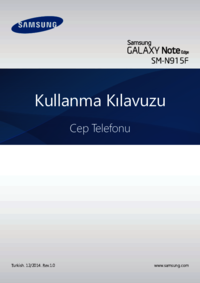


















 (110 strony)
(110 strony) (78 strony)
(78 strony) (221 strony)
(221 strony) (2 strony)
(2 strony) (150 strony)
(150 strony) (56 strony)
(56 strony) (2 strony)
(2 strony) (158 strony)
(158 strony) (76 strony)
(76 strony) (64 strony)
(64 strony)







Komentarze do niniejszej Instrukcji